- Google Chrome ist ein sehr beliebter Webbrowser, der viele nützliche Funktionen bietet.
- Die folgende Anleitung zeigt Ihnen, wie Sie vor dem Schließen mehrerer Registerkarten fragen können.
- Um mehr über dieses erstaunliche Tool zu erfahren, besuchen Sie unsere eigener Chrome-Bereich.
- Wenn Sie mehr geheime PC-Tricks lernen möchten, besuchen Sie unsere How-To-Seite.
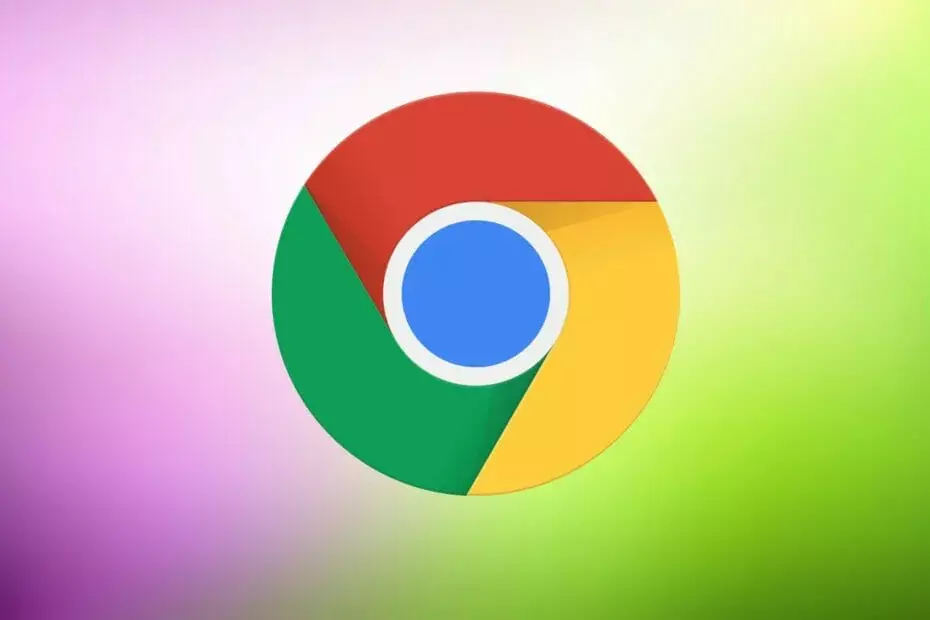
- Einfache Migration: Verwenden Sie den Opera-Assistenten, um vorhandene Daten wie Lesezeichen, Passwörter usw.
- Ressourcennutzung optimieren: Ihr RAM-Speicher wird effizienter genutzt als Chrome
- Verbesserte Privatsphäre: kostenloses und unbegrenztes VPN integriert
- Keine Werbung: Der integrierte Werbeblocker beschleunigt das Laden von Seiten und schützt vor Data-Mining
- Oper herunterladen
Trotz der Tatsache dass Chrom ist der markthalter und der meistgenutzte Browser in der welt hat es noch einige dinge das kann ein Deal Breaker sein. Wenn Sie Chrome nämlich versehentlich mit mehreren geöffneten Registerkarten schließen, wird es einfach geschlossen. Keine Warnung, gar nichts.
Es gibt keine offizielle Möglichkeit, Chrome beim Schließen mehrerer Tabs nachfragen zu lassen.
Eine Standardfunktion, die in anderen Browsern verfügbar ist und die häufig nachgefragt und nie bereitgestellt wurde, ist die Aufforderung zum Schließen aller Registerkarten. Obwohl Google im Laufe der Jahre eine Vielzahl von Funktionen, Stabilitätsverbesserungen und eine bessere Ressourcennutzung bereitgestellt hat, erblickte diese Funktion nie das Licht.
Aber keine Sorge, wir haben Ihren Rücken. Es gibt eine Möglichkeit, Chrome beim Schließen nachfragen zu lassen mehrere Registerkarten.
Die unten aufgeführten Lösungen sind auch nützlich, wenn Sie nach Folgendem suchen:
- Chrome fragt vor dem Schließen
- Chrome warnt vor dem Schließen
- So lassen Sie Chrome fragen, bevor alle Tabs geschlossen werden
- Chrome daran hindern, alle Tabs zu schließen
- Chrome fragt vor dem Schließen mehrerer Tabs
Kurzer Tipp:
Während Sie mit der Fehlerbehebung bei Chrome beschäftigt sind, müssen Sie möglicherweise einen anderen Browser verwenden, bis die Aufgabe abgeschlossen ist.
Oper ist eine hervorragende Alternative zu Chrome, da es Ihnen dank der modernen Chromium-Engine Geschwindigkeit und Leistung bietet. All diese Leistung bedeutet jedoch nicht, dass Ihre RAMs alle belegt sind, sobald Sie 10 Registerkarten treffen.
Tatsächlich ist Opera vor allem auf Ressourceneffizienz optimiert. Sie erhalten auch beispiellose Kontrolle über Ihre Benutzeroberfläche Elemente, sowohl wie sie positioniert sind als auch wie sie sich verhalten, und dazu gehören auch Ihre Registerkarten.
Neben den vielen anderen Tools haben Sie Zugriff auf eine Einstellung, mit der Sie Opera fragen können, bevor Sie mehrere Registerkarten schließen. Tatsächlich ist diese Funktion ohnehin standardmäßig aktiviert.

Oper
Erhalten Sie mit diesem Webbrowser die volle Kontrolle über Ihre Tabs, wie sie sich öffnen, wie sie sich verhalten und letztendlich wie sie geschlossen werden.
Besuche die Website
Wie verhindere ich, dass Chrome mehrere Tabs schließt?
1. Öffnen Sie eine spezialisierte Website mit einem Skript
- Öffnen Sie Chrome.
- Navigieren Sie zum spezialisierte Website mit dem Skript, das das Schließen vor der Bestätigung verhindert.
- Du kannst es finden Hier.
- Es ist werbefrei.
- Klicken Sie mit der rechten Maustaste auf die Registerkarte der oben genannten Website und Stift es.
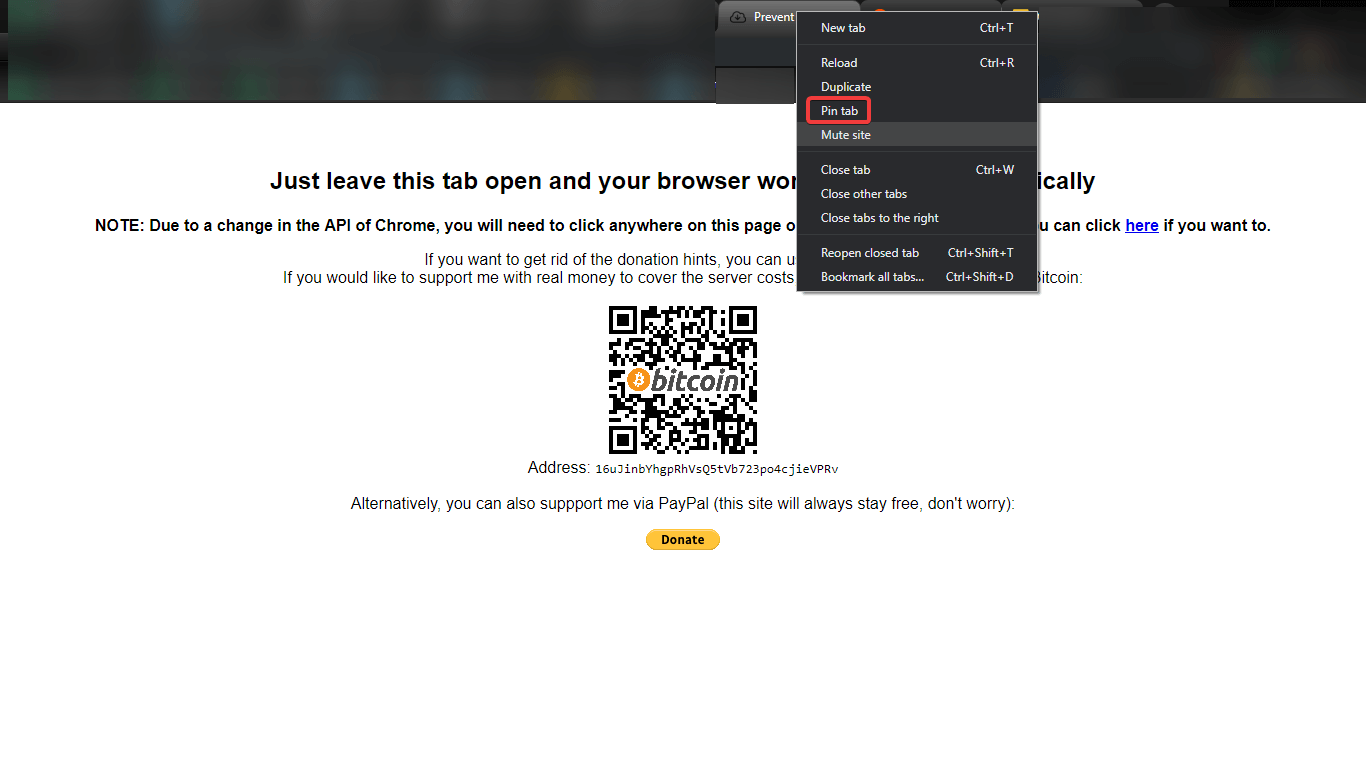
- Jetzt, jedes Mal, wenn Sie versuchen, alle Registerkarten zu schließen, werden Sie mit der Frage aufgefordert. Kein versehentliches Schließen von Chrome mehr.
Sehen Sie sich diesen datenschutzorientierten Browser an, der Chrome in so vielen Kategorien übertrifft
2. Geschlossene Tabs mit einer Verknüpfung wiederherstellen
- Öffnen Sie Chrome, nachdem Sie es abrupt mit mehreren geöffneten Tabs geschlossen haben.
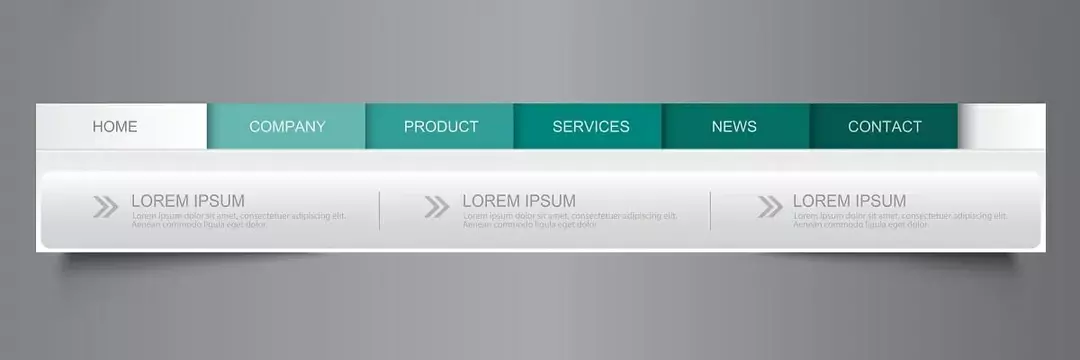
- Drücken Sie gleichzeitig Strg + Umschalt + T und alle zuvor geschlossenen Tabs werden wieder geöffnet.
- Sie können auch drücken Strg + H und öffnen Sie sie im Abschnitt Verlauf.
Wir können nur hoffen, dass Google diese Funktion in Zukunft hinzufügen wird. Allerdings aufgrund der Tatsache, dass es bereits 2008 beantragt wurde. Ja, du hast richtig gelesen. In der Zwischenzeit hoffen Sie, dass Ihnen diese alternativen Vorschläge geholfen haben.
Teilen Sie uns im Kommentarbereich unten mit, was Ihre Meinung zu Chrome ist und welche Optionen am meisten fehlen.
 Haben Sie immer noch Probleme?Beheben Sie sie mit diesem Tool:
Haben Sie immer noch Probleme?Beheben Sie sie mit diesem Tool:
- Laden Sie dieses PC-Reparatur-Tool herunter auf TrustPilot.com als großartig bewertet (Download beginnt auf dieser Seite).
- Klicken Scan starten um Windows-Probleme zu finden, die PC-Probleme verursachen könnten.
- Klicken Repariere alles um Probleme mit patentierten Technologien zu beheben (Exklusiver Rabatt für unsere Leser).
Restoro wurde heruntergeladen von 0 Leser in diesem Monat.

![So aktualisieren Sie auf Chrome 88 [Windows & Mac]](/f/1076a48d45219a3bfed0029369ec3352.jpg?width=300&height=460)
![So entfernen Sie Google Chrome Virus Android [Pop-up-Virus]](/f/deeb15918792d1274768827f62697559.jpg?width=300&height=460)